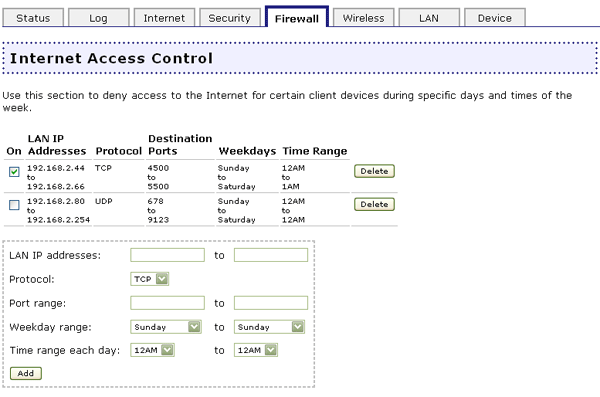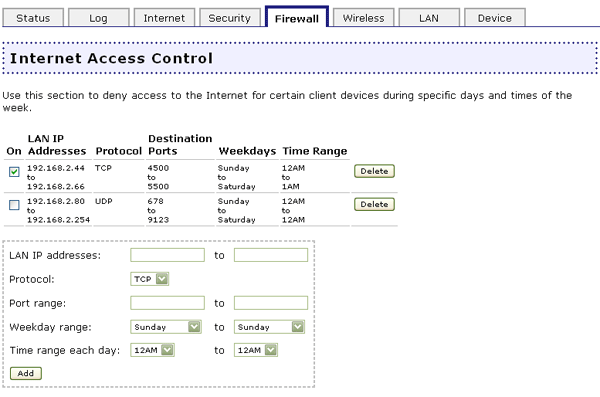Quiero evitar que uno de los clientes de la red tenga acceso a Internet entre las 9:00 y las 17:00, todos los días de la semana.
- Inicie la interfaz Web del usuario del Wireless MAXg Router abriendo el navegador de Internet y escribiendo 192.168.2.1.
- Indique la dirección IP del cliente al que quiera impedir el acceso a Internet ubicando el dispositivo correspondiente en la lista de clientes de la página Status (Estado).

- Haga clic en la ficha Firewall (Cortafuegos) y vaya a la sección Internet Access Control (Control del acceso a Internet).
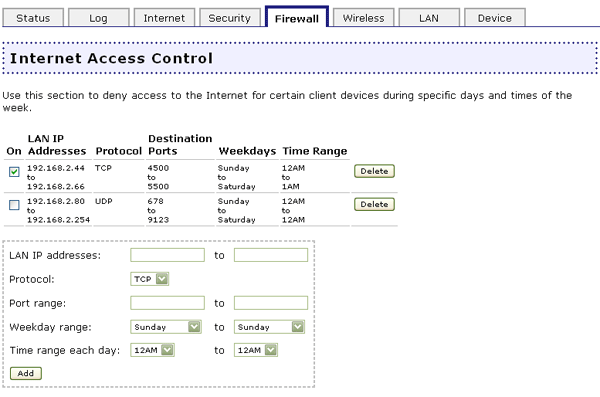
- Introduzca la dirección IP del cliente en ambos campos del apartado LAN IP addresses (Direcciones IP de la LAN). Deberá introducir la misma dirección IP en ambos campos puesto que solamente limitará el acceso de un único dispositivo.
- Seleccione el protocolo adecuado al cliente (TCP).
- Introduzca los números de los puertos correspondientes al cliente en los campos Port range (Rango de puertos). Para bloquear todo el acceso a Internet del cliente, introduzca un rango de puertos del 1 al 65535.
- En lo que respecta a Weekday range (Días de la semana), seleccione Monday (Lunes) en el primero de los campos y Sunday (Domingo) en el otro. Basta con indicar otros días para abarcar otro intervalo. Si quiere restringir el acceso un único día, indique el mismo día de la semana en ambos campos.
- En Time range each day (Horario), seleccione 9AM (9:00) en el primero de los campos y 5PM (17:00) en el otro, o las horas que prefiera.
- Cuando acabe, haga clic en Add (Añadir).
- Si quiere limitar el acceso de otros clientes, repita los pasos 1 a 9 para cada uno de ellos.
- Cuando acabe, haga clic en Save (Guardar) situado en la parte inferior de la pantalla. Los cambios que afectan al control de acceso ya son válidos.
Volver al índice.